ある日、iPhoneを操作した後に画面がつけたまま放置していると画面がつきっぱなしになっている状態でスリープモードにならないことに気づきました。
電源ボタンを押せばスリープになるのですが、なぜか自動でスリープになりません。
このように、iPhoneの画面が自動で消えない場合の対処方法をご紹介します。
発生状況
iPhone8(iOS11)にて自動でスリープにならない問題が発生。何分経っても画面は明るいままで消える気配はありませんでした。
スリープにならないこと以外はiPhoneを操作していておかしいと感じたところはなく、インターネットやアプリなど操作した範囲では正常に動作していました。
対処①:設定の確認
まずは、設定を見直してましょう。
自動ロックの設定が「なし」になっていると、スリープボタン(電源ボタン)を押さないと画面が暗くならないので、自動的にスリープにならない場合は「なし」になっている可能性があります。
<自動ロックの設定手順>
- 設定を開きます。
- 【画面表示と明るさ】⇒【自動ロック】をタップします。
- 自動ロックする時間を選択してください。30秒、1分、2分、3分、4分、5分、なしの中から選ぶことができます。
対処②:一時的な不具合の可能性
設定上の問題なさそうであれば、一時的な不具合である可能性が考えられます。
iPhone本体の再起動を試して見ました。
<iPhoneの再起動>
- 【電源ボタン(※1)】を長押し
- 【スライドで電源オフ】
- 電源が切れたのを確認できたら、再び【電源ボタン】を長押し
※1:iPhone X、XSシリーズ、11シリーズなどは、電源ボタンと音量を上げるボタンを同時に長押し
今回、私が発生した不具合では、再起動で復旧させることに成功しました。
原因が特定できないが一時的に何らかの不具合が端末上で発生している場合、再起動することで解消されることがよくあります。
対処③:OSの問題
対処①②で改善しない場合は、利用中のiOSのバージョンで不具合があるかもしれません。バージョンアップができる場合は、アップデートで改善できるかもしれません。
※まれにOSアップデートに失敗してデータが消えてしまう可能性があります。事前にバックアップをとっておくことをおすすめします。
<OSアップデートのやり方(Wi-Fi接続)>
- 設定を開きます。
- 【一般】⇒【ソフトウェア・アップデート】より行えます。
あるいは、パソコン(iTunes)を利用してアップデートすることもできます。
同じような問題に遭遇している方の参考になれば幸いです。

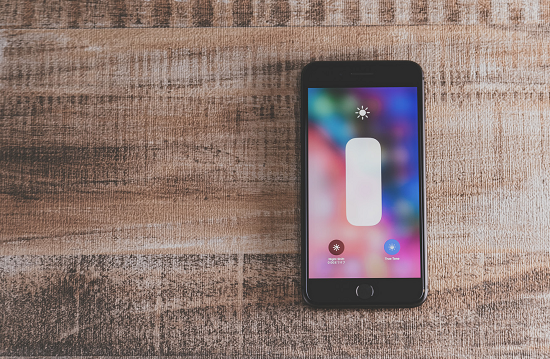
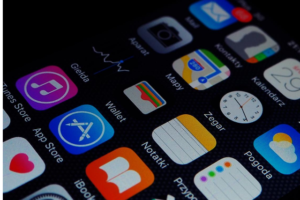


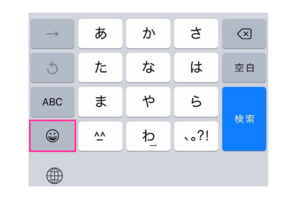









ありがとうございます。
再起動で、直りました。
自動ロックボタンが押せないんですがどうすればいいのですか?
再起動で直りました。助かりました!
ありがとうございました
私も同じ現象が起きていました。
設定は問題なく、再起動で復活!
再起動で改善しました!
再起動で直りました!
再起動で復活。
何が起こったのか心配でしたがよくある事の様なので安心しました。
直りません
悲しいです。まだ買って2日なのに(ガチ)
アップデートで改善。ありがとうございます。
自動ロックが押せない場合、多くあるのが低電力モードになっているという事です。
低電力モードを設定のバッテリーというところから解除すると、自動ロックが押せるようになると思います。
今頃ですが、少しでもお役に立てると幸いです。
再起動でもアップデートでも改善されず。
自動的になる時とならない時がある。